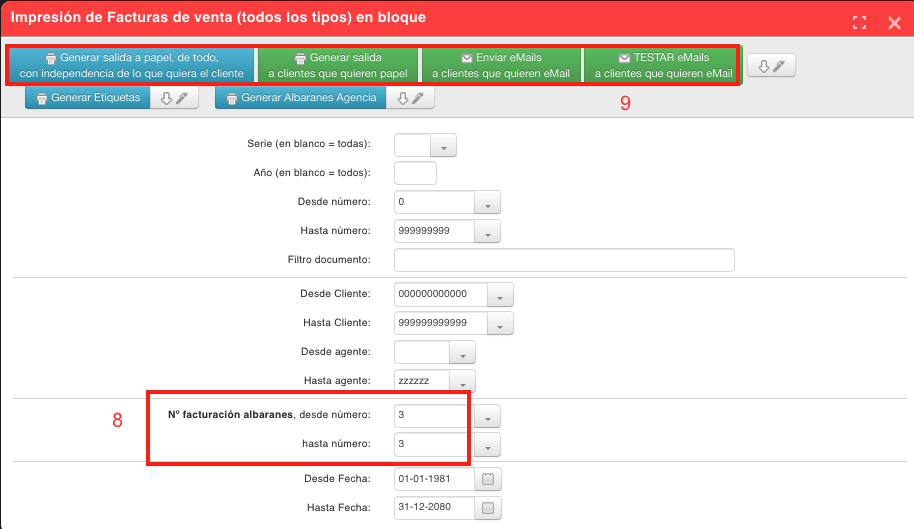Video #
Manual #
Para realizar la facturación de Albaranes de Venta haremos clic en la opción Facturación de Albaranes dentro del submódulo Facturación de ventas, en el módulo Ventas.
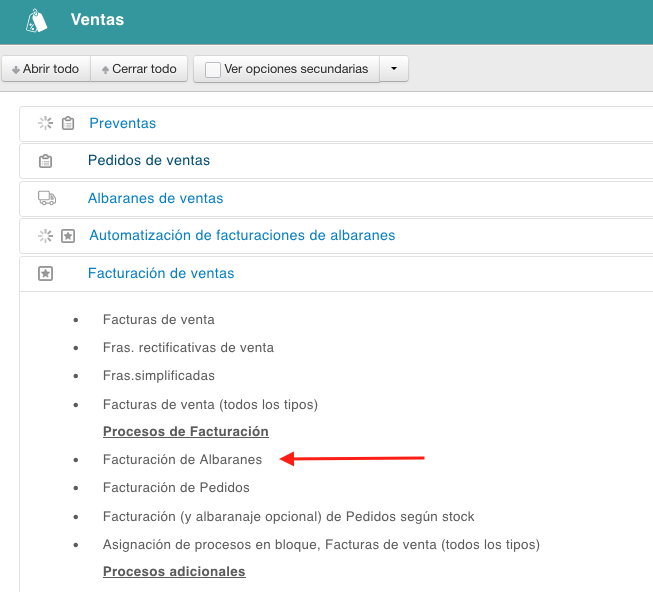
Haremos clic en el botón Crear y haremos una nueva Facturación de Albaranes.
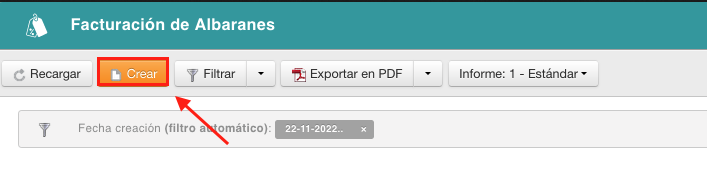
Rellenaremos los datos de la cabecera que necesitemos (descripción, fechas, series…). Donde:
–Fecha facturas (1): la fecha que seleccionemos en este campo será la que saldrá reflejada en todas las Facturas.
–De Fecha Albaranes- A fecha Albaranes (2): si dejamos las fechas que salen por defecto De 01-01-1000 A 31-12-9999 nos tendrá en cuenta todos los albaranes que estén pendientes, si queremos albaranar solo los que tenemos pendientes entre unas fechas o hasta el día de hoy, las pondremos aquí. Si deseamos facturar únicamente los albaranes creados en una fecha en concreto, es suficiente con poner la fecha (27-11-2023, nos Facturarían los albaranes pendientes de esa fecha).
–Fechas devolucs (3): idem que fechas albaranes.
–Cuentas y series (4): si queremos Facturar solo los Albaranes de un Cliente en concreto, o solo unas Series de Albaranes, o con una Forma o Condición de Pago, lo informaremos aquí.
–Series de Facturas (5): pondremos las series de Facturas a las que tienen que ir esos albaranes facturados si son positivos o si son negativos (Serie Rectificativas).
–Agrupar documentos, separar por dirección de envío, etc. (6): si queremos que nos agrupe los documentos, nos separe por dirección de envío o que nos separe por condición de pago, lo informaremos aquí.
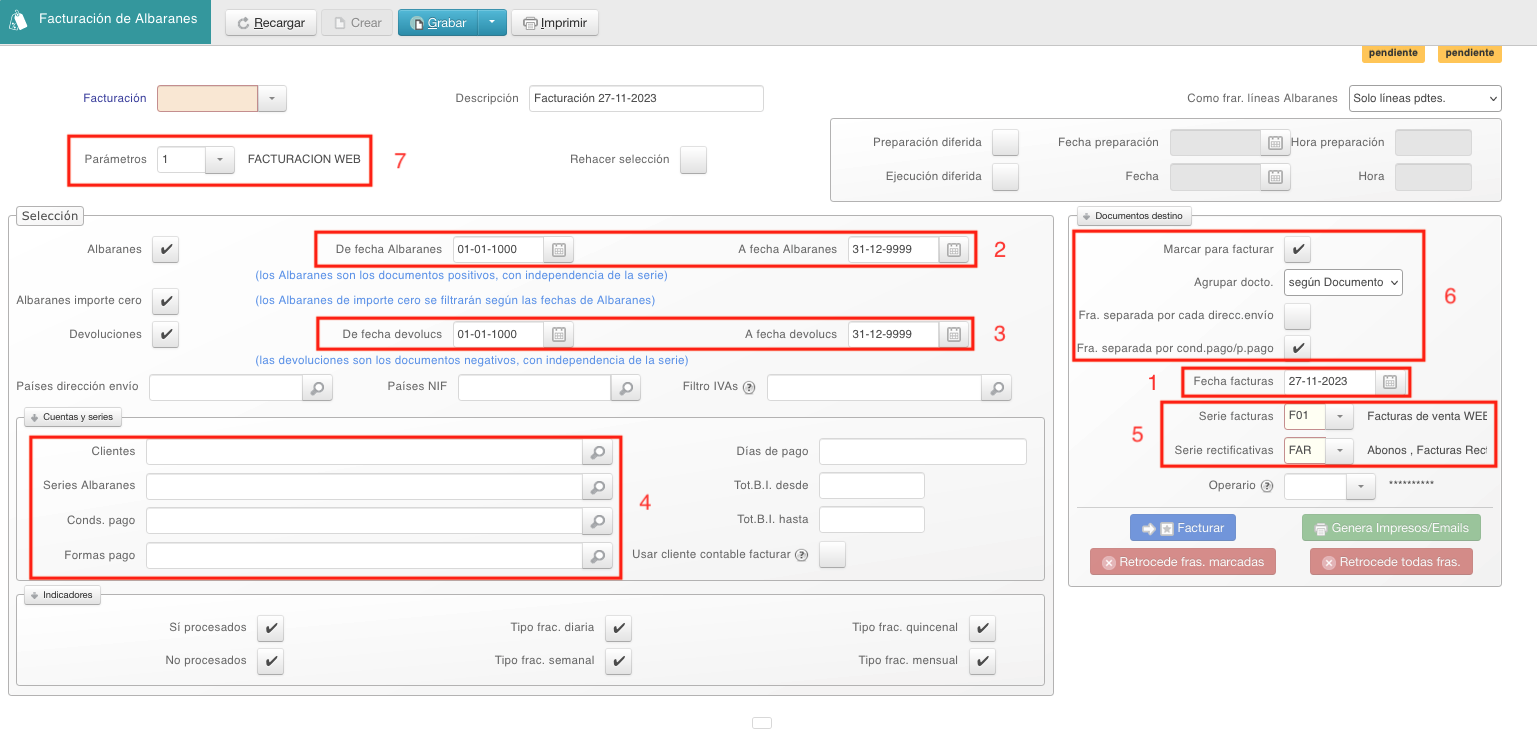
Podemos crear un parámetro (7) con todas las condiciones que necesitamos, para que así, cuando pongamos ese parámetro, nos tenga en cuenta por defecto todas las opciones que hemos puesto en él. Podemos crear tantos parámetros como necesitemos y usar uno u otro según lo que queramos Facturar.
Una vez rellenados los datos haremos clic en el botón Grabar de la cabecera y se nos abrirá la lista de albaranes que están pendientes de facturar.
Si hay algún albarán que no deseamos incluir en la facturación hemos de desmarcar el checkbox correspondiente.

Una vez hayamos revisado la lista de Albaranes pendientes y esta sea correcta, debemos hacer clic en el botón azul Facturar.
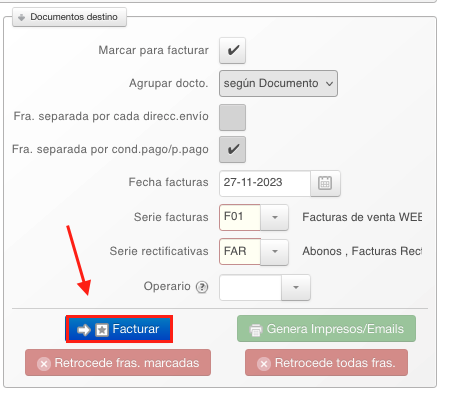
Se nos abrirá una ventana, donde debemos aceptar la creación de todas las facturas haciendo clic en el botón Crear todas las Facturas.
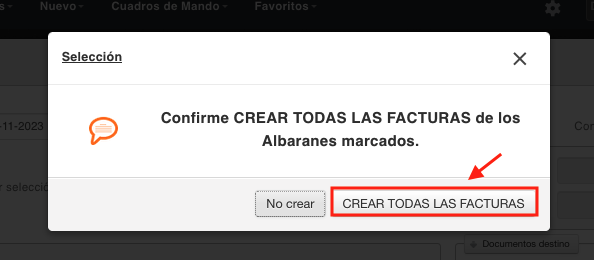
Una vez aceptado, el proceso puede tardar unos minutos en función del volumen de los documentos creados, veremos que nos salen unos Mensajes de Aviso indicándonos las facturas que se han creado.
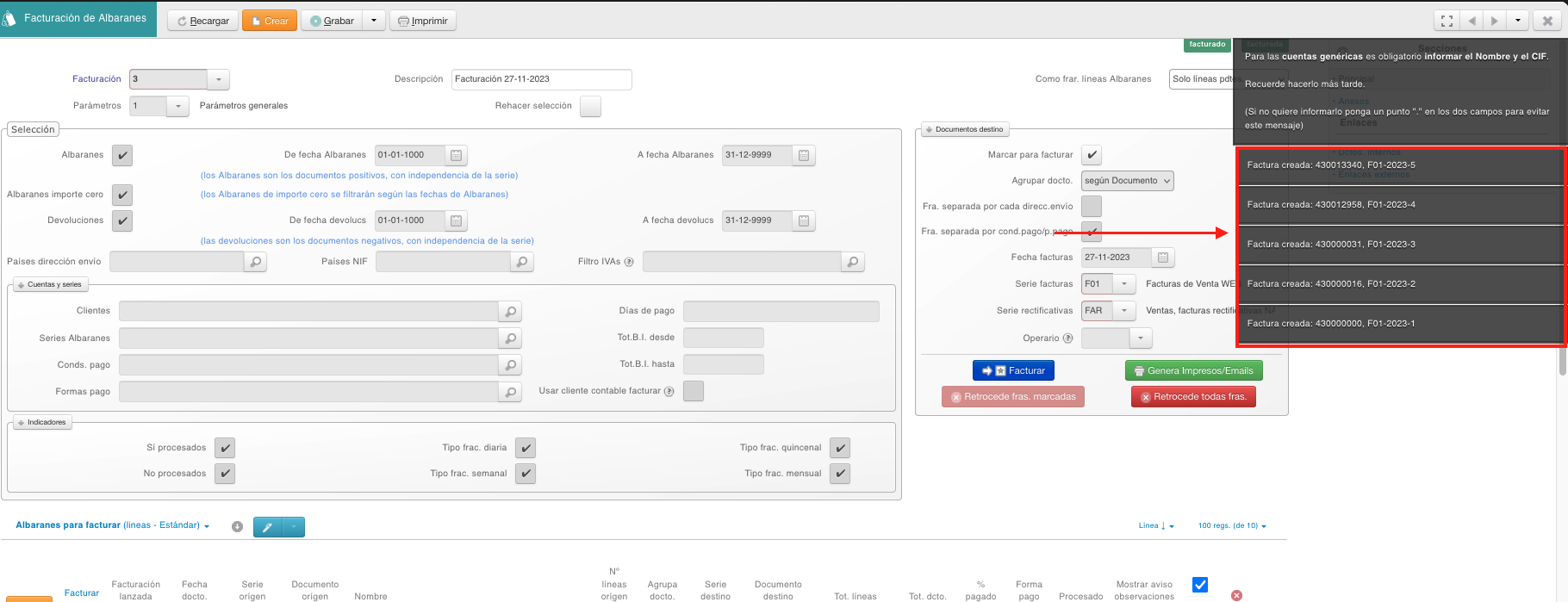
También podemos ver que el estado de las facturas, que teníamos marcado el checkbox para facturar, ha pasado de Pendiente a Facturado.
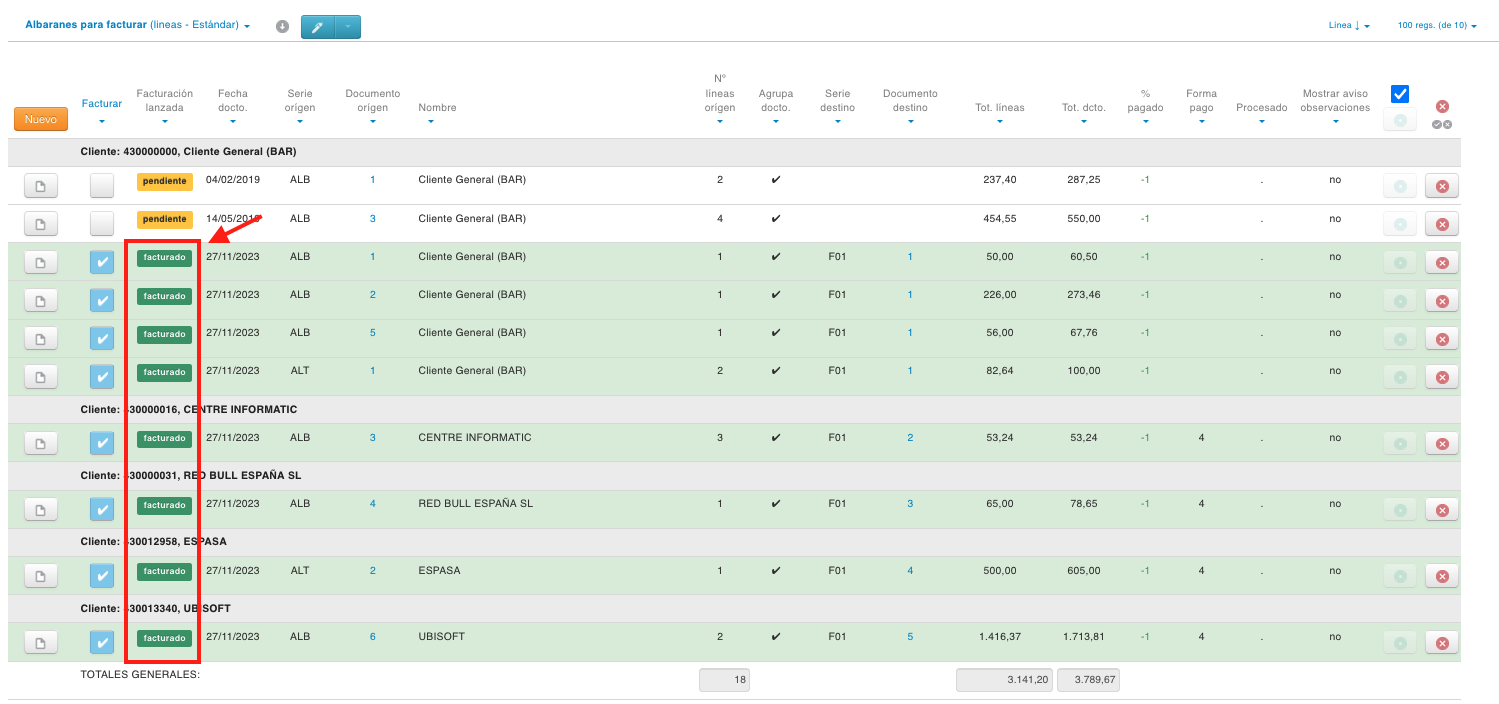
Si vamos a Facturas de venta veremos que las facturas ya están creadas en la serie que hemos puesto, F01.
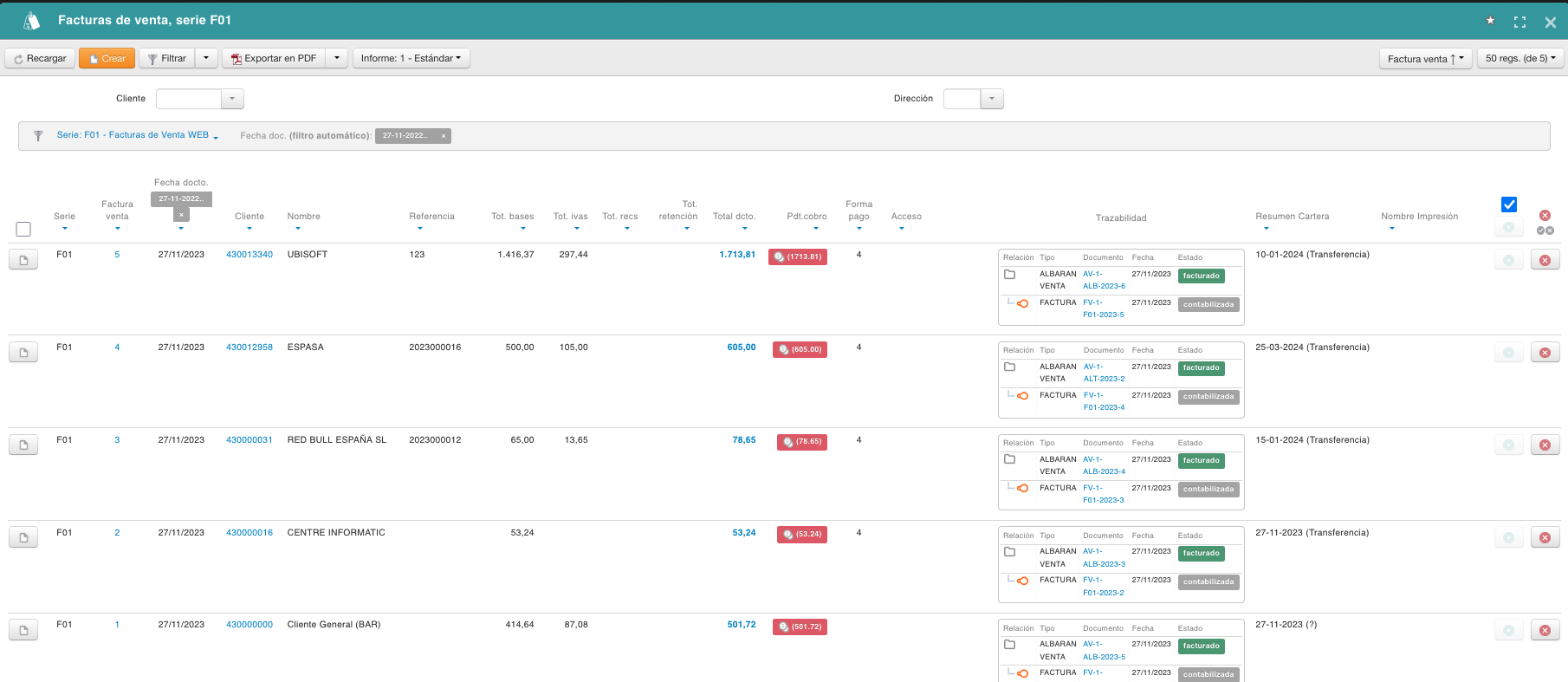
Finalmente, si queremos realizar la impresión de todas estas facturas o necesitamos enviarlas por email, tendremos que hacer clic en el botón verde Genera Impresos/Emails.
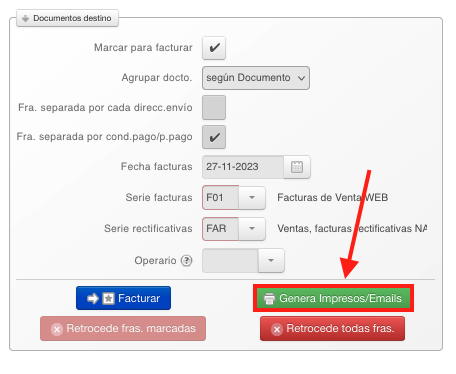
Nos aparecerá una pantalla donde podremos elegir lo que queremos realizar con las Facturas de la Facturación de Albaranes que hemos hecho (8) y como (si enviarlas por mail, imprimirlas, etc.). (9)